fast无线路由器重置后无法上网怎么处理
发布时间:2017-06-12 21:11
有的人因为把路由器给重置,导致路由器重置后不可以上网了,怎么办?下面是小编为大家整理的关于fast无线路由器重置后无法上网的相关资料,希望对您有所帮助!
fast无线路由器重置后无法上网的解决方法
打开“本地连接”,点击——常规里面的【属性】,会出现一个小框,在常规里选择第四个【internet协议(Icp/Ip】,然后再点击【属性】。

进入【属性】后,选择自动获得Ip地址,完后确定即可。

再进入路由器的地址192.168.1.1。

打开路由器的登陆页面会需要输入密码,智能路由器只需输入管理员密码即可登陆。

进入了路由器页面后,选择【设置向导】,进行下一步。

【设置向导】的上网方式,选择第二个PPPoE(ADSL虚拟拨号),再进行下一步。
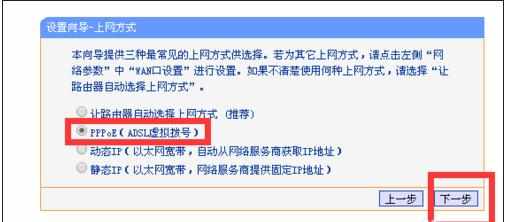
【设置向导】的PPPoE,输入上网的账号和上网的密码,就是网络商给你的宽带上网账号,如果密码忘记了,可以拨打客服的号码,重新设置一个密码,然后进行一步。

【设置向导】的无线设置,设置wifi的名字和密码,然后进行下一步。

最后就设置完成了,点击完成即可。


fast无线路由器重置后无法上网怎么处理的评论条评论